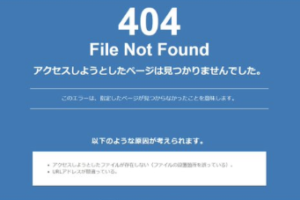Warning: Trying to access array offset on false in /home/digiyoku/digiyoku.com/public_html/wp-content/plugins/wp-word-count/public/class-wpwc-public.php on line 123


WordPressサーバーをXSERVERに移転しただけで、表示速度はかなり改善されました。
体感できるほどの高速化には満足しています。
XSERVERでWordPressサーバーを始めたら、オプション設定でさらなる高速化設定ができるので忘れずに設定しておきましょう!
XSERVERでの高速化設定はとっても簡単!
「サーバーパネル」>「高速化」の中に設定はあります。
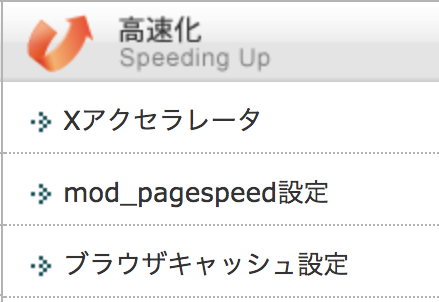
Xアクセラレータ
使用中のドメイン名を選択します。
「Xアクセラレータ」を”ON[静的ファイル](推奨)”にします。
以上でです。例によって簡単ですね。
エックスサーバー独自の高速化機能「Xアクセラレータ」の設定を行うことができます。
「Xアクセラレータ」を有効化することで、サイトの高速化と同時アクセス数の拡張が行われます。
とのことで、「ブラウザキャッシュ設定」の高速化が追加された直後に、またもや高速化の機能が実装され嬉しいかぎりです。
XSERVERすごい! サーバー変えて良かった。
mod_pagespeed設定
使用中のドメイン名を選択します。
「mod_pagespeed設定」を”ON”にします。
以上で完了です。簡単ですね。
mod_pagespeed設定とは?
Google社により開発された拡張モジュール「mod_pagespeed」を使用して、Webサイトの表示速度を向上させる機能です。
「mod_pagespeed設定」を有効にすると、ファイルを圧縮してデータ転送量を削減する、同種のファイルを一まとめにして無駄な通信を削減するなどの最適化処理を実施します。
この最適化処理により、Webサイトにアクセスしたブラウザはデータ転送量が減少し、また、ページのロード時間を短縮できるため、Webサイトの表示速度改善を期待することができます。
引用元:https://www.xserver.ne.jp/manual/man_server_mod_pagespeed.php
同種のファイルを圧縮して、通信することにより通信数を削減して高速化しているようです。
「mod_pagespeed設定」を有効にすると、最適化処理の影響でメモリ使用量やCPU負荷が若干上昇したり、一部画像ファイルの画質が低下する場合があります。
また、ブラウザやサーバーコンテンツの内容によっては、本機能を有効とした際にWebサイトの表示が崩れるなど、 異なる動作となる場合が稀にあります。その場合、本機能を無効に設定してください。
引用元:https://www.xserver.ne.jp/manual/man_server_mod_pagespeed.php
注意点も記載されていました。
該当するような問題が発生するようならば無効に設定しましょう。
今のところ特に問題はありません。
ブラウザキャッシュ設定
2018/9初頭に導入されたばかりの機能です。早速ONに設定しておきましょう。
使用中のドメイン名を選択します。
「ブラウザキャッシュ設定」を”ON(全ての静的ファイル)※推奨設定”にします。
以上で完了です。これまた簡単ですね。
「ブラウザキャッシュ設定」とは?
ブラウザ側でのキャッシュ利用を指示するレスポンスヘッダ(Expires, Cache-Controlヘッダ)の出力を付加します。同一ファイルへの再アクセス時にはブラウザ側のキャッシュファイルが利用され、表示速度の向上や転送量の軽減を行うことができます。
引用元:https://www.xserver.ne.jp/manual/man_server_expires.php
ファイル要求時にブラウザにキャッシュがある場合にサーバーにアクセスせず、キャッシュを利用して高速化するようです。
キャッシュしたデータを読み込むため、CSSファイル、JavaScriptファイル、画像ファイルなど対象データの更新がすぐに反映されない可能性があります。
その場合は、ブラウザ上のキャッシュデータを削除してご確認ください。
ブラウザ上のキャッシュデータを利用する性質上、サーバーへのアクセス回数が減るため、アクセス解析などにおいてヒット数が減少する可能性があります。
ブラウザやサーバーコンテンツの内容によっては、Webサイトの表示が崩れるなど、 異なる動作となる場合が稀にあります。
設定の変更からサーバーに設定が反映されるまで最大15分程度かかります。
引用元:https://www.xserver.ne.jp/manual/man_server_expires.php
アクセス解析のヒット数減少などの注意点が気になる方は、様子をみて無効化する検討したほうが良いかも。
設定反映まで15分時間が必要とのことです。待ちましょう。
高速化設定の結果は?
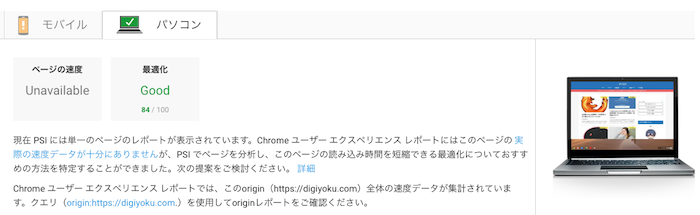
mod_pagespeed設定とブラウザキャッシュ設定後の結果
WordPressの高速化プラグインは特に使用していません。
画像ファイルの圧縮プラグインは導入しています。
XSERVERの高速化設定を行ったサイトの速度は上がりました。
Google社の「PageSpeed Insights」での測定結果は満足のいくものです。
「PageSpeed Insights」の測定ページはコチラ https://developers.google.com/speed/pagespeed/insights/?hl=ja
モバイルで「最適化」は、Medium 79/100の値になりました。
パソコンで「最適化」は、Good 81/100の値になりました。
更に「Xアクセラレータ」をONにした結果
更に「Xアクセラレータ」設定を施しました。
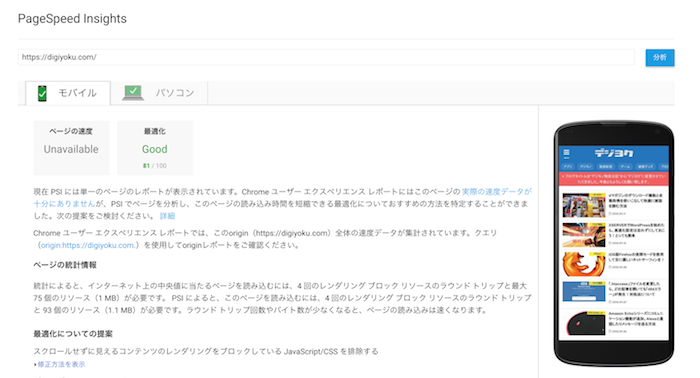
モバイルで「最適化」は、Medium 80/100の値に改善!
パソコンで「最適化」は、Good 84/100の値に改善!
ただ、何回が試行すると値は多少上下します。
設定しておいて損はないでしょう。
まとめ
以前のサーバー環境とは体感できるほどの高速化ができて大変満足しています。
XSERVERの「サーバーパネル」設定で、お手軽、簡単にサイトの高速化が実施できます。
絶対忘れずに設定しておきましょう!
ではでは、良きブログライフを!